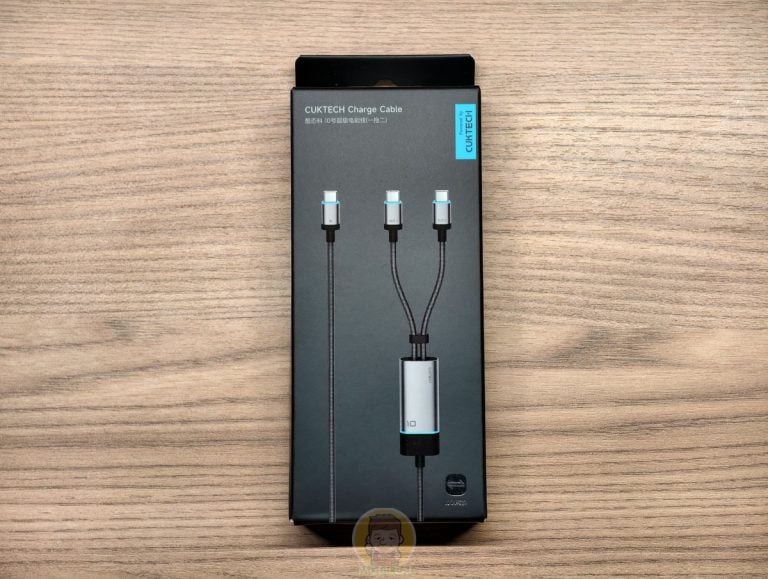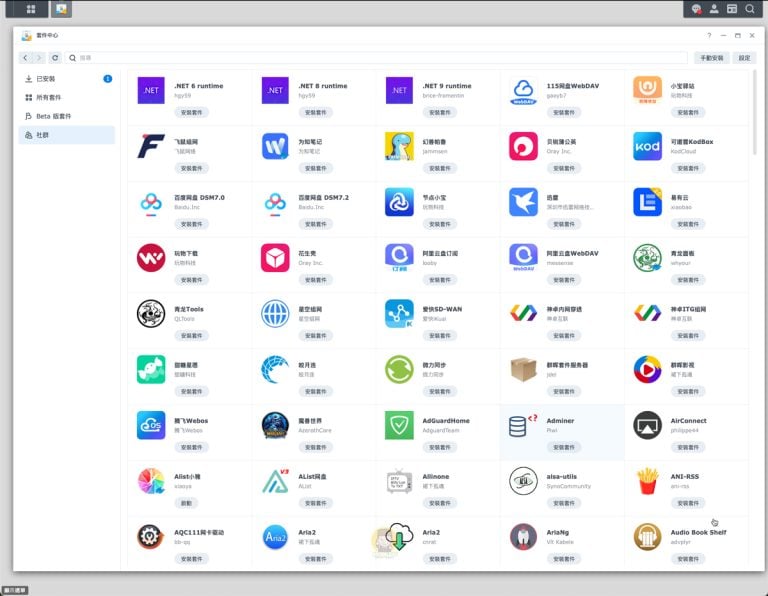話說在 iPad 與 Android 平板電腦還沒流行之前, Leo 就對平板電腦有濃厚的興趣,從 HP 最早推出的太極系列到後續的 TX 系列 Leo 都愛用過,後來 NETBOOK 風行之後改用 KOHJINSHA 推出的小台平板電腦,就可知道 Leo 對於 Windows 平板電腦的執著有多深了,雖然目前改用 MBP 但是對 Windows 的平板電腦念念不忘。不過自從 iPad 與 Android 平板電腦流行之後,Windows 的平板電腦就好像消聲匿跡一樣!沒什麼廠商願意推出新機種,還好最近還有華碩推出 ASUS Eee Pad B121 這台 Windows 平板電腦,Leo 基於對 Windows 平板電腦的執著,於是跑去借了一台回來玩玩看!看看現在 Windows 平板電腦表現如何。

規格
- 型號:B121-1A001F
- 產品特色:採用 Windows Professional介面,適合企業、商業客戶
- LCD螢幕:12.1吋 AFFS (可視角178度)1280 x 800 WXGA
- 處理器:Intel Dual Core i5 470UM
- 記憶體:DDRIII 4GB
- 容量:SSD 64GB + 一年無限 web storage
- 照相機:前:200萬畫素攝影機
- 無線網路:(WLAN)802.11b/g/n,Bluetooth V3.0
- 3G 模組 N/A
- 儲存裝置:MMC/ SD(SDHC/SDXC)/USB 2.0 x2
- Sensor:G-sensor/TPM 加密晶片
- 外接顯示:Mini HDMI
- 立體聲喇叭:Yes (支援Hi-Definition)
- 麥克風輸入:Yes
- 耳機輸出:Yes
- 作業系統:Windows 7 Professional
- 尺寸:312mm (寬) x 207.2mm(長) x 16.95mm(高)
- 重量:1.16kg
- 電池:Polymar Battery: 34Wt/h
- 電池使用時間:4.5小時
- 電源系統:Outout:19.5V, 60W Input:100-240V AC,50/60Hz universal
- 保固:一年全球保固(電池為6個月,註冊可升級為1年)
開箱
▼由於這台是跟廠商借來的!因此外包裝已經被蹂躪的相當厲害,因此就直接來看相關配件吧!配件部分則是相當的單純,也就是變壓器、擦拭布、光碟片、說明書。

▼特別的是在變壓器的部份還多了一個 USB 介面可以用來充其他的設備

▼接下來看到的就是 ASUS Eee Pad B121 的本體囉!超大的 12 吋螢幕是令人映像最深刻的地方。

▼右下角還有 Windows 7 來證明他可是 Windows 的平板電腦喔!

▼ 右側方有個類似 Home 鍵的按鈕,其實這個按鈕按下去可直接呼叫出 Windows 7 的程式切換介面。

▼ 接著看到的就是 ASUS Eee Pad B121 雪白的背面設計。

▼左側面則是具備了 Windows 平板電腦該有的介面,音量調節按鈕、HDMI 輸出、耳機孔、USB 插槽

▼在 USB 插槽部分 ASUS Eee Pad B121 還特別設計了兩個防塵蓋來避免沾染雜物而影響到傳輸功能。

▼在上方則是具備了電源開關、鍵盤鍵、螢幕鎖定開關。

▼另外一邊則是藏著 ASUS Eee Pad B121 的祕密武器具備電磁感應技術的觸控筆。

▼然而在底部的下方有個藏的非常好的 SD 讀卡機。

▼其實說真的 ASUS Eee Pad B121 還蠻大一台的攜帶上有些不方便!還好 ASUS 直接奉送了一個專用的皮套讓您方便收納與攜帶。

▼而且還可以利用皮套上的獨特功能來讓 ASUS Eee Pad B121 可以放在桌面上也可以立起來喔!

▼橫放也可以立起來方便閱讀與操作。

▼ASUS 附贈的這個保護皮套還蠻不錯的,除了提供絕佳的保護之外,也不會擋到可以使用的擴充介面,這部分 ASUS 還蠻貼心的。

▼開機!!!

▼說真的使用 ASUS Eee Pad B121 附贈的觸控筆來操作還蠻不錯的!可能是 Leo 早就習慣這樣的操作模式吧!

BlueStacks 實測
其實會跑去借 ASUS Eee Pad B121 原因除了對於 Windows 平板電腦的執著之外,另外一部分就是想測試一下之前引起話題的 BlueStacks 這套軟體,可能大家對這套軟體還非常的陌生,其實簡單來說就是利用 BlueStacks 這套軟體可以在 Windows 系統之下運作 Android 的軟體,在 BlueStacks 官方還沒開放下載的時候市場上只有 ViewSonic 推出的平板電腦有搭載這套軟體,現在BlueStacks 官方已經開放 Beta-1 可以讓大家下載,所以才會想說借一台真正的 Windows 平板電腦來玩玩看!畢竟 Android 上的軟體都是以手指觸碰為主,用滑鼠操作還蠻不直覺的說!初次安裝完成執行之後會跳出語言的選項,可依照自己的需求來點選語言!

▼接下來就是有趣的地方!可以輸入您的 Android 手機上的帳號,就可以直接將您手機裡面的軟體同步到 BlueStacks 當中喔!

▼ BlueStacks 實際跑起來的狀況,原則上就是模擬了一個 Android 的桌面出來,但是操作方式有點不太一樣,如果您用過 Android 手機的話可能需要一些時間適應一下喔!

▼ BlueStacks 的一個特色就是可以針對程式趣設定需要模擬的解析度大小,這樣就不會因為解析度不同而發生軟體不相容無法執行的問題產生。

▼不過 BlueStacks 裡面找不到 Play 商店喔!但是卻內建了幾個非官方的商店讓您也可以輕鬆下載軟體。

▼點上面的 My Apps 就可以列出 BlueStacks 所安裝的 APP

接著讓我們實際來看看利用 ASUS Eee Pad B121 實際運作 BlueStacks 的狀況吧!
感想
透過剛剛的影片各位可以看到,ASUS Eee Pad B121 與 BlueStacks APP Player 結合之後可以直接利用雙指放大縮小的操作方式來玩 Angry Birds 充分發揮 ASUS Eee Pad B121 多點觸控的優勢,而且 ASUS Eee Pad B121 可以算是目前 Windows 平板電腦當中規格最優的!執行 Windows 7 還蠻順暢的,該有的介面也都有了,可惜的是目前沒有看到相對應的鍵盤套件這點就真的可惜了!如果有像 ASUS Eee Pad Transformer TF101 出個鍵盤套件的話那就很棒了。現在只能期待 Windows 8 推出之後能夠再度將 Windows 平板的潮流給帶起來!畢竟多了一支筆之後整個應用方式就變得很多元了您說是吧!還好現在有這套 BlueStacks APP Player 可以在 Windows 安裝好之後就可以直接執行 Android 的軟體,讓 ASUS Eee Pad B121 加分不少,讓您的 Windows 平板電腦也能跟上潮流玩玩 Angry Birds 或執行其他實用的 Android 軟體,真的強烈建議已經擁有 ASUS Eee Pad B121 的同學一定要去玩玩看!可以讓您的平板電腦加分不少喔!